Como remover a letra da unidade no Windows 11

- Para remover uma letra de unidade no Windows 11, abra Configurações > Sistema > Armazenamento > Configurações avançadas de armazenamento > Discos e volumes , abra as propriedades de armazenamento, clique em “Alterar letra de unidade” e escolha a opção “Nenhum” para remover a letra.
- Você também pode usar o aplicativo Gerenciamento de disco ou concluir esta configuração por meio do prompt de comando e do PowerShell.
No Windows 11, você pode remover uma letra de unidade de pelo menos quatro maneiras e, neste guia, você aprenderá como. O sistema operacional atribui automaticamente uma letra de unidade a cada dispositivo de armazenamento conectado ao computador, incluindo unidades internas, unidades USB, dispositivos de DVD ou Blu-ray e unidades de rede mapeadas para registrar o volume lógico e apresentá-los a você no File Explorer ou qualquer outro. outro aplicativo.
No entanto, às vezes, pode ser necessário remover uma letra de unidade por vários motivos. Por exemplo, você pode querer manter a unidade oculta por motivos de segurança ou o sistema atribui por engano letras à recuperação oculta ou às partições EFI. Talvez você também precise alterar a letra da unidade para resolver conflitos ou duplicatas .
Seja qual for o motivo, no Windows 11 você pode remover uma letra de unidade de pelo menos quatro maneiras usando o aplicativo Configurações, Gerenciamento de Disco, Prompt de Comando e PowerShell.
Neste guia, ensinarei como remover uma letra de unidade no Windows 11.
- Remova a letra da unidade do aplicativo Configurações
- Remova a letra da unidade do gerenciamento de disco
- Remova a letra da unidade do prompt de comando
- Remover letra de unidade do PowerShell
Remova a letra da unidade do aplicativo Configurações
Para remover a letra da unidade no Windows 11, siga estas etapas:
-
Abra Configurações no Windows 11.
-
Clique em Sistema .
-
Clique na página Armazenamento .
-
Clique na opção “Configurações avançadas de armazenamento” na seção “Gerenciamento de armazenamento”.
-
Clique na configuração Discos e volumes .
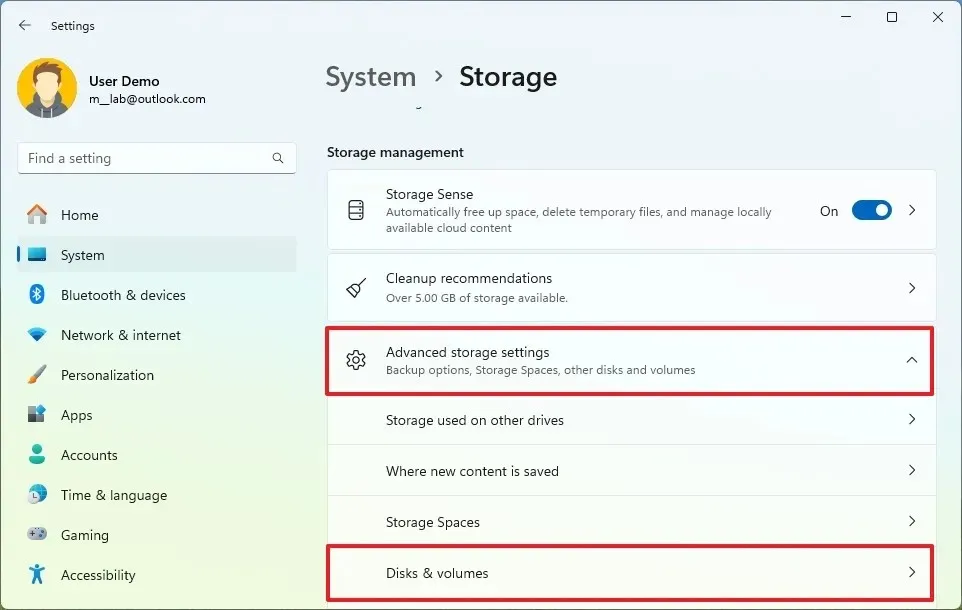
-
Selecione a unidade com o volume com a letra a ser removida.
-
Selecione o volume e clique no botão Propriedades .
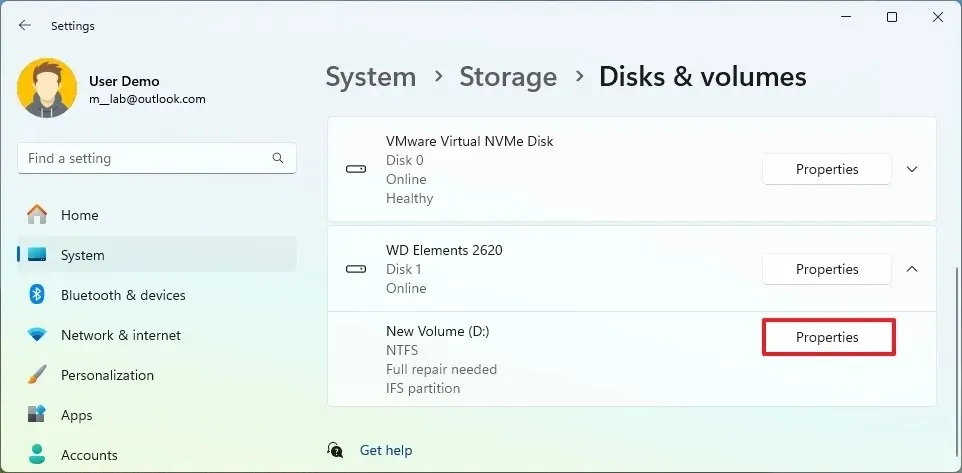
-
Clique no botão “Alterar letra da unidade” .
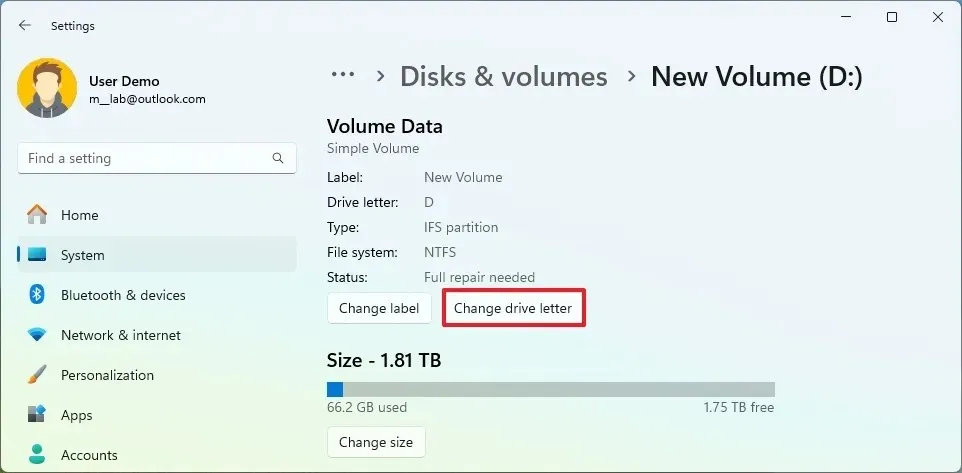
-
Selecione a opção Nenhum para remover a letra da unidade no Windows 11.
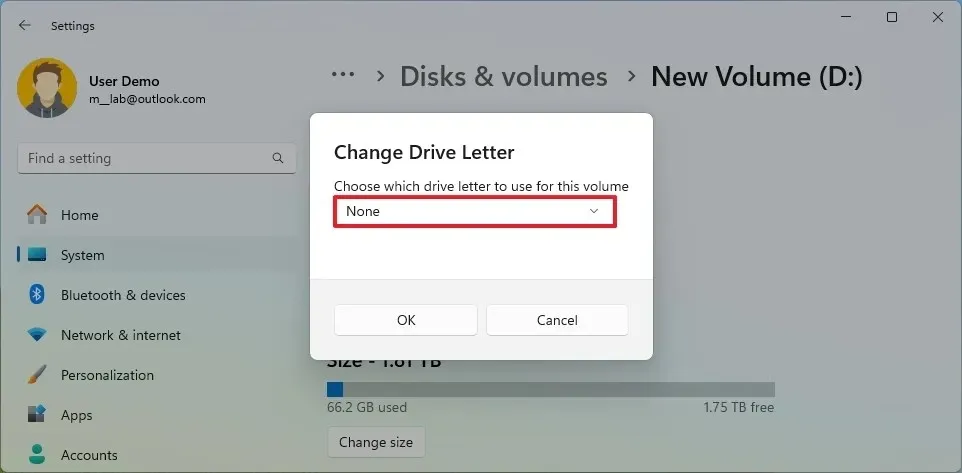
-
Clique no botão OK .
Depois de concluir as etapas, o sistema removerá a letra da unidade no Windows 11.
Remova a letra da unidade do gerenciamento de disco
Para remover a letra da unidade do Gerenciamento de disco, siga estas etapas:
-
Abra Iniciar .
-
Pesquise Criar e formatar partições de disco e clique no resultado superior para abrir a ferramenta Gerenciamento de disco .
-
Clique com o botão direito no volume e selecione a opção “Alterar letra e caminhos da unidade” .
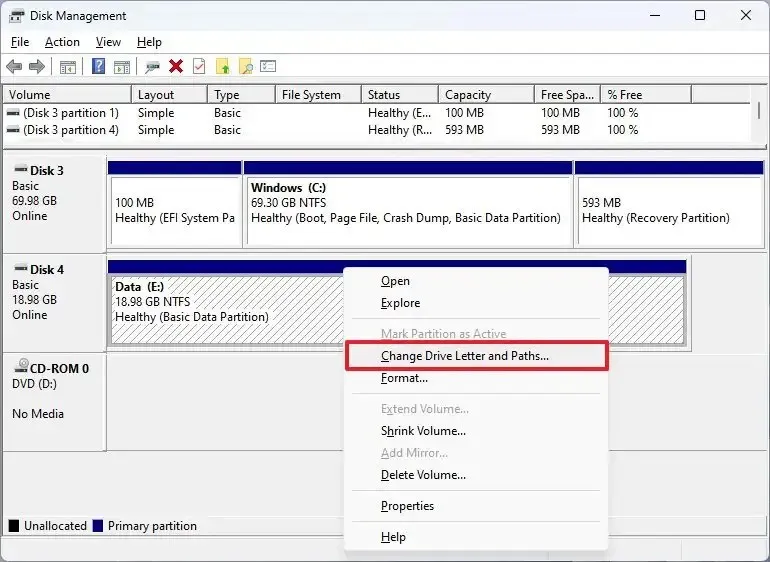
-
Selecione a letra da unidade e clique no botão Remover .
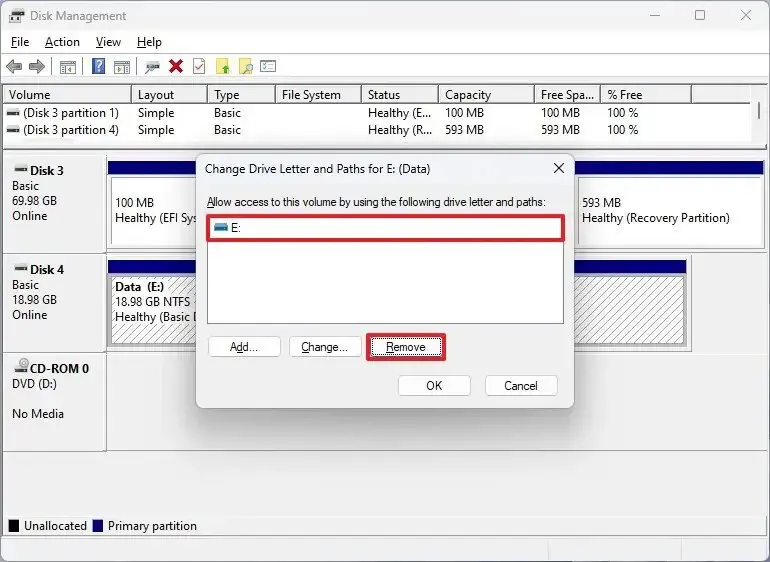
-
Clique no botão OK .
Após concluir as etapas, a unidade não aparecerá mais no File Explorer.
Remova a letra da unidade do prompt de comando
Para adicionar uma nova letra de unidade no prompt de comando, siga estas etapas:
-
Abra Iniciar .
-
Pesquise Prompt de Comando , clique com o botão direito no resultado e selecione a opção Executar como administrador .
-
Digite o seguinte comando para iniciar o diskpart e pressione Enter :
diskpart -
Digite o seguinte comando para listar os volumes e pressione Enter :
list volume -
Digite o seguinte comando para selecionar o volume (unidade) para remover a letra e pressione Enter :
select volume 4No comando, troque “4” pelo número correspondente ao armazenamento para retirar a letra.
-
Digite o seguinte comando para remover a letra da unidade no Windows 11 e pressione Enter :
remove letter=ENo comando, altere “E” para a letra a ser removida.
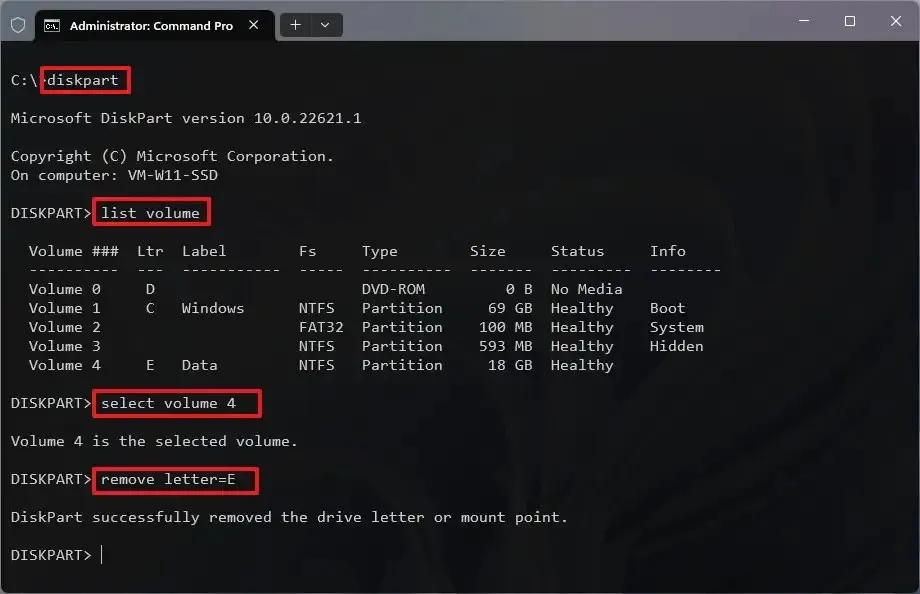
Depois de concluir as etapas, a ferramenta diskpart indicará o volume.
Remover letra de unidade do PowerShell
Para remover uma letra de unidade do PowerShell, siga estas etapas:
-
Abra Iniciar .
-
Procure PowerShell , clique com o botão direito no resultado e selecione a opção Executar como administrador .
-
Digite o seguinte comando para identificar o disco rígido e pressione Enter :
Get-Disk -
Digite o seguinte comando para identificar a partição para remover a letra da unidade e pressione Enter :
Get-Disk 4 | Get-PartitionNo comando, altere “4” pelo número do disco para remover a letra.
-
Digite o seguinte comando para remover a letra da unidade e pressione Enter :
Remove-PartitionAccessPath -DiskNumber 4 -PartitionNumber 2 -Accesspath E:
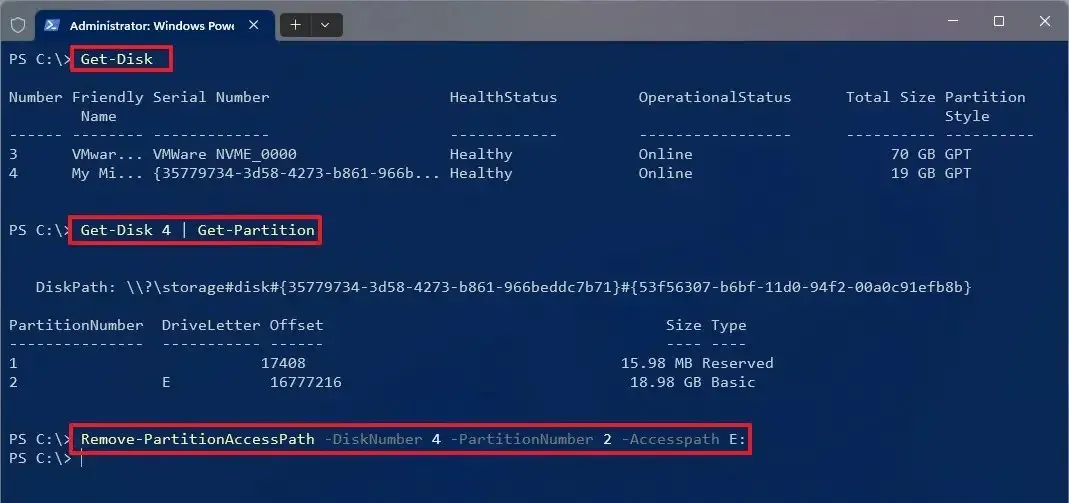
No comando, altere “4” para o número do disco e “2” para a partição que contém a letra da unidade. Além disso, altere “E” para a letra da unidade a ser removida.
Após concluir as etapas, o PowerShell removerá a letra da unidade, tornando-a inacessível.
Atualização em 15 de maio de 2024: Este guia foi atualizado para garantir a precisão e refletir as alterações no processo.



Deixe um comentário